演示机型:联想天逸510s && MacBook Pro
系统版本:Windows10 && macOS10.15.4
使用Windows电脑具体操作如下。
1.在电脑桌面空白处点击鼠标右键。
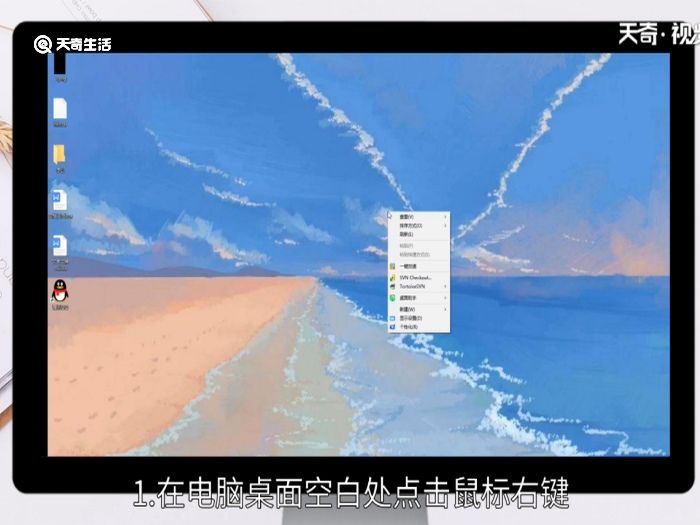
2.弹出的页面选择个性化。
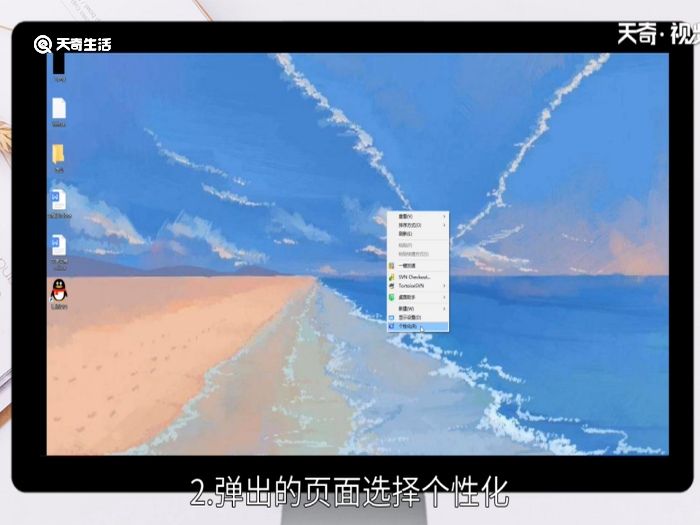
3.点击右边锁屏界面。
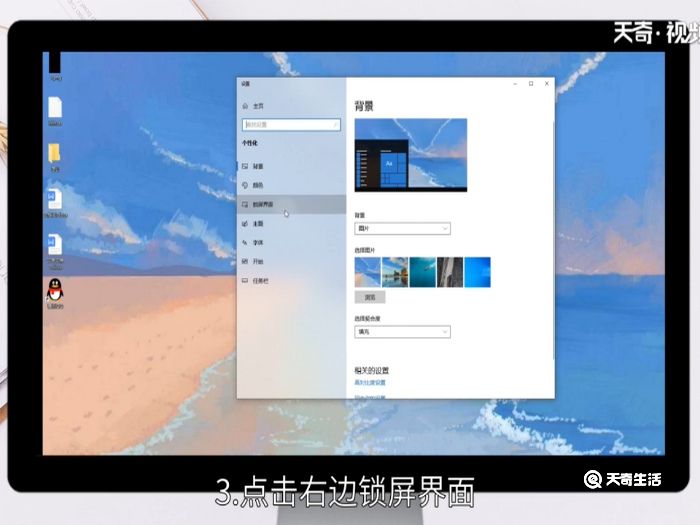
4.下滑找到屏幕保护程序设置并点击。
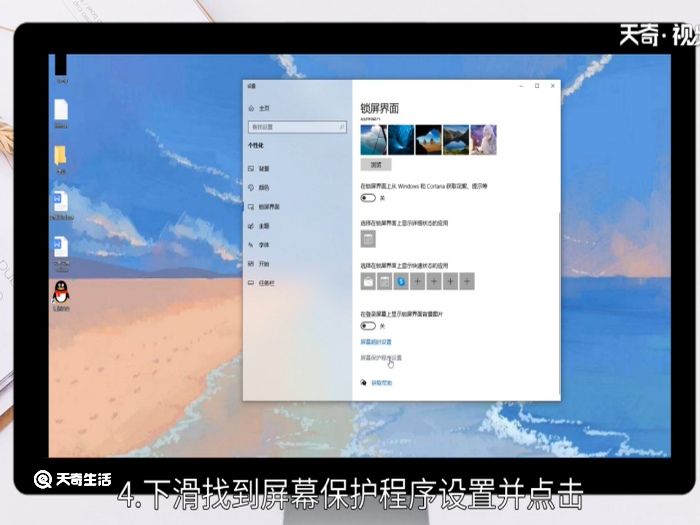
5.勾选在恢复时显示登录屏幕。
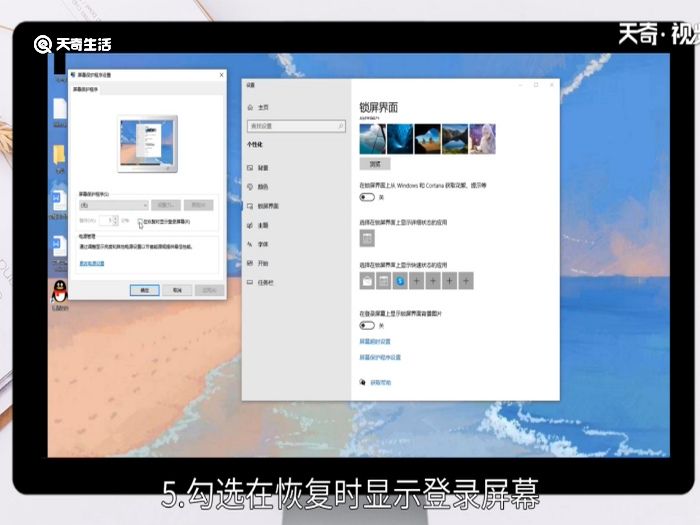
6.调节左侧的等待时间并点击确定即可。
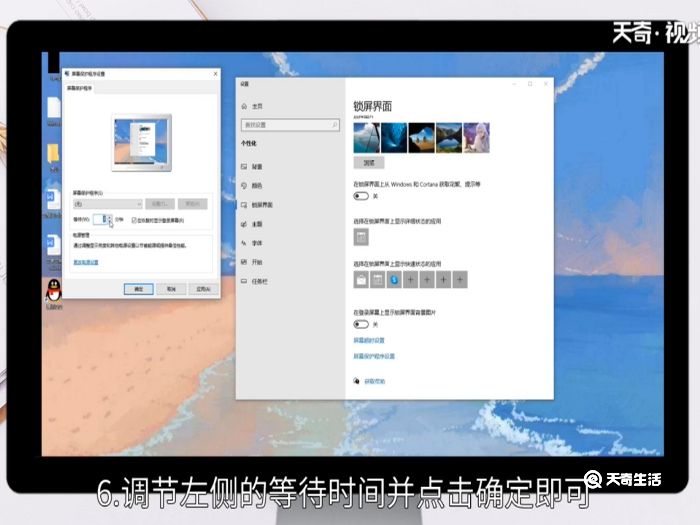
苹果电脑锁屏具体操作如下。
1.点击屏幕左上角苹果图标。
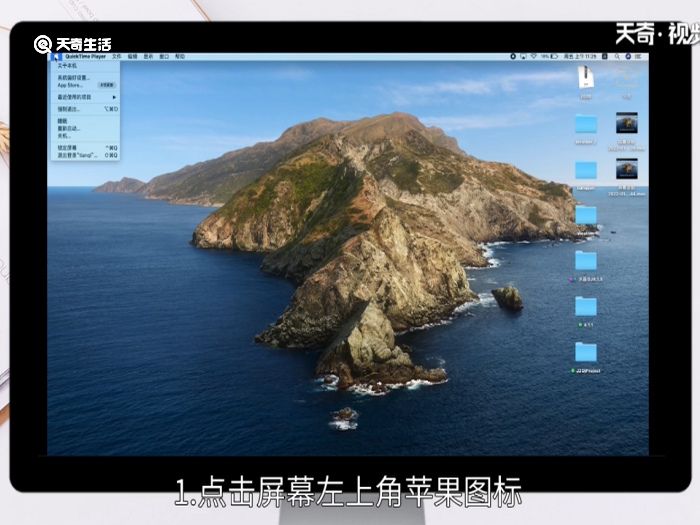
2.选择系统偏好设置。
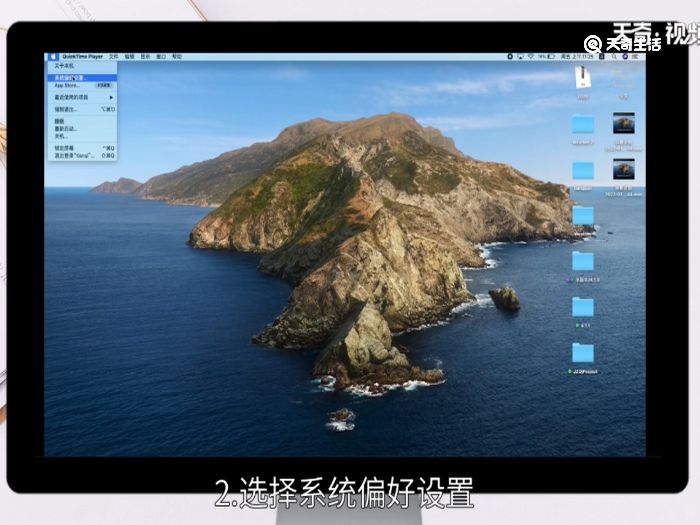
3.打开安全性与隐私。
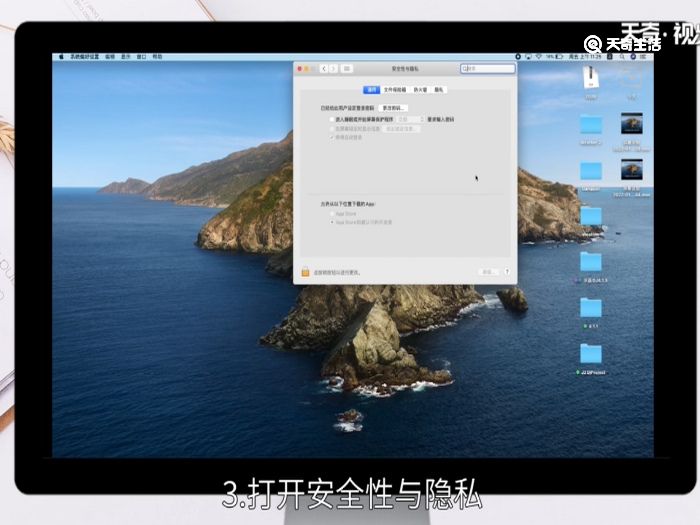
4.勾选进入睡眠或开始屏幕保护程序 。
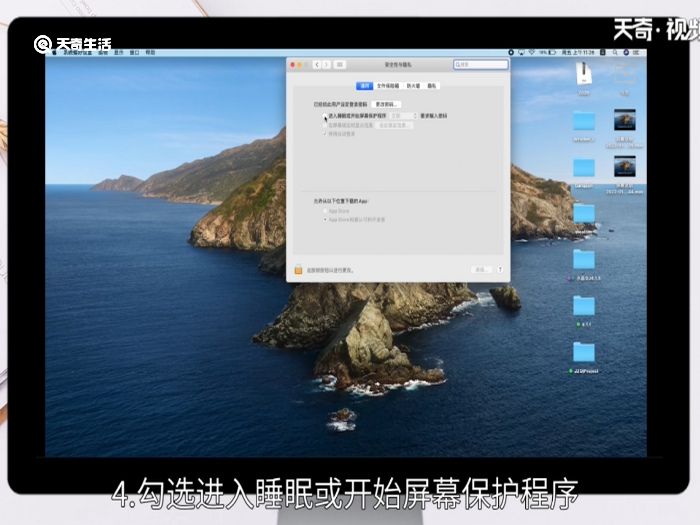
5.输入密码并点击好。即可打开锁屏模式。
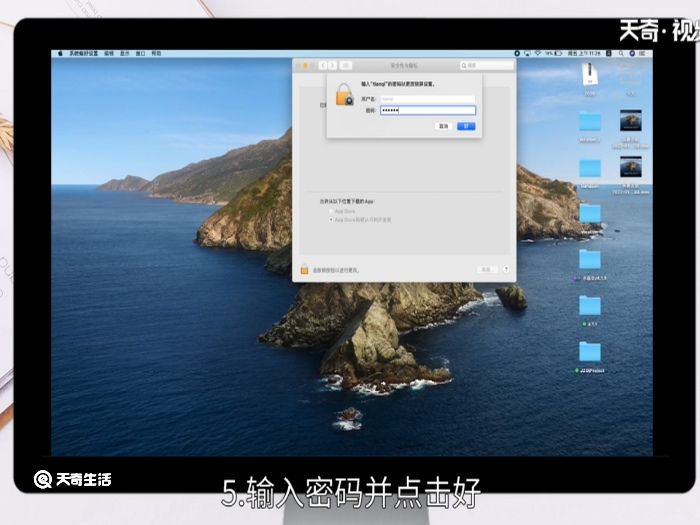
总结:
Windows电脑自动锁屏是在桌面点击鼠标右键,选择个性化,点击屏幕保护程序设置,勾选在恢复时显示登录屏幕即可
苹果电脑自动锁屏是点击苹果图标,选择系统偏好设置,打开安全性与隐私,勾选进入睡眠或开始屏幕保护程序 ,输入密码即可。










